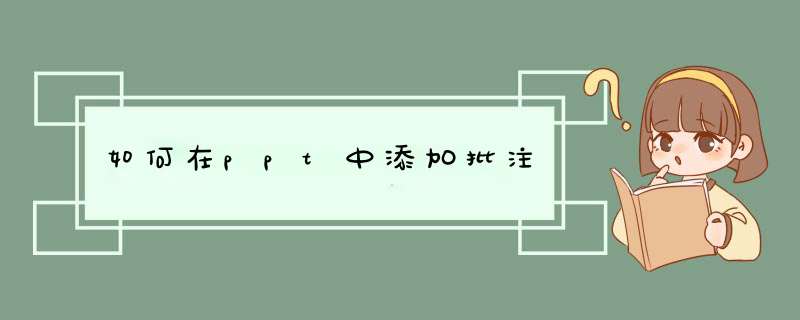
首先,我们打开我们电脑上面的ppt,然后点击插入;
之后我们点击文本框,d出的界面,我们点击横排文本框;
之后我们在文本框中输入一些文字,之后点击审阅;
然后我们点击新建批注;
之后我们在批注中输入内容就可以了,退出批注的话,我们点击边上的空白处就可以了。
1、在桌面上右键点击【新建】,创建一个新的ppt文档。
2、点击空白页添加一个页面,继续添加选择上方的【继续添加】选项。
3、找到上方的【审阅】选项,选择【批注】插入到文档中。
4、点击【批注】选项,选择【编辑】,输入要在批注里面显示的内容。
5、将鼠标放到批注标识的地方就可以看到编辑的内容,继续添加根据提示点击选择。
PPT里面,我们有时需要给文字添加批注,那么怎么批注呢?以最常用的speedoffice为例。
首先,选择需要添加批注的文字,如图:
接着,在“插入”菜单栏里面找到“批注”项目,如图:
然后,点击“批注”在批注框里面输入内容,点“添加”即可,如图:
最后,我们可以看到已经添加上了批注。如图:
欢迎分享,转载请注明来源:内存溢出

 微信扫一扫
微信扫一扫
 支付宝扫一扫
支付宝扫一扫
评论列表(0条)